
पूरे जीवन में, एक व्यक्ति को अक्सर ऐसी स्थिति का सामना करना पड़ता है जब पहले उपयोगी चीजें बस बेकार और अनावश्यक बन जाती हैं। और उन्हें उनसे छुटकारा पाने की जरूरत है। यह सामान्य है, क्योंकि उनकी प्राथमिकताओं को एक अकल्पनीय राशि बदलने के कारण। तो, एक सुबह में जागने, आप समझ सकते हैं कि यूट्यूब पर आपके चैनल की अब आवश्यकता नहीं है। इसलिए, इसे हटा दिया जाना चाहिए।
कौन सा चैनल हटाया जा सकता है, और क्या नहीं
पुरानी चीजों से छुटकारा पाने के लिए जरूरी है, और कभी-कभी यह भी अच्छा होता है। लेकिन यूट्यूब पर चैनलों के साथ, दो-तरफा स्थिति प्रसिद्ध है। तथ्य यह है कि प्रत्येक उपयोगकर्ता उन्हें जीमेल से अपने खाते में कुछ हद तक बना सकता है, और यह अतिरिक्त रूप से इसे हटाने के लिए बनाया गया है, लेकिन मुख्य रूप से Google के मेल से सीधे जुड़ा हुआ है, आप हमेशा के लिए अविभाज्य बने रहेंगे।
वैसे, एक नया निर्माण, आप इसे अपने खाते में काफी नहीं बनाते हैं। जो लोग पाठ्यक्रम में जानते हैं उन्हें पता है कि इसकी सृजन से पहले, आपको प्रारंभ में तथाकथित "+ पृष्ठ" बनाने के लिए कहा जाता है।

यह वह है जो आपके खाते से जुड़ी होगी, और उस पर एक नया चैनल बनाया जाएगा। यह इस प्रकार है कि चैनल को हटाकर, आप "+ पृष्ठ" हटाते हैं। इस तरह के सूत्र का उपयोग करके, यह समझा जा सकता है कि मुख्य चैनल को हटाने के लिए, जो सीधे Google खाते पर है, आपको Google खाते को स्वयं हटाना होगा।
YouTube पर चैनल निकालें
इसलिए, हमने यह पता लगाने के बाद कि कौन से चैनल हटा दिए जा सकते हैं और इसे कैसे करें, आप सीधे इस मुद्दे के विस्तृत विश्लेषण के लिए आगे बढ़ सकते हैं।
चैनल को हटाने की प्रक्रिया डरावनी है, लेकिन मुख्य कठिनाई इस तथ्य में निहित है कि प्रत्येक उपयोगकर्ता चैनल को हटाने के लिए बहुत ही खजाना बटन नहीं ढूंढ पाएगा। लेकिन निर्देश का उपयोग करना जो अब दिया जाएगा, हर कोई समझ जाएगा कि यूट्यूब वीडियो होस्टिंग से नहर हटाने के कौशल को मास्टर करने के लिए कुछ मिनटों में कैसे।
- सबसे पहले, आपको अपनी यूट्यूब सेवा में लॉग इन करने की आवश्यकता है। इसे कैसे करें, हर कोई जानता है, इसलिए विवरण को पेंट करने का कोई मतलब नहीं है।
- बटन इनपुट की साइट पर प्राधिकरण के बाद आपकी प्रोफ़ाइल का आइकन दिखाई देगा। यह इसके लिए है कि ड्रॉप-डाउन विंडो को दबा देना आवश्यक है। आपको YouTube सेटिंग्स बटन पर क्लिक करने की आवश्यकता है।
- डिफ़ॉल्ट सेटिंग्स में, सामान्य जानकारी की श्रेणी खोली जाएगी, यह आपके लिए आवश्यक है। इस खंड में, आपको इसके अतिरिक्त लिंक पर क्लिक करना होगा, जो आपकी प्रोफ़ाइल की छवि के बगल में स्थित है।
- इस अनुभाग को नीचे से नीचे झुकाएं, आप चैनल को हटाने के लिए सबसे अधिक व्यर्थ बटन का पता लगा सकते हैं। इसे क्लिक करें।
- अब आप अपने सामने दिखाई देंगे जिन पर आपको दो कार्यों में से एक चुनने की आवश्यकता है जो चयनित खाते पर लागू होंगे: संपूर्ण सामग्री को छुपाएं या इसे स्थायी रूप से हटा दें। चूंकि लेख को हटाने के बारे में लिखा गया है, इसलिए हम दूसरा विकल्प चुनते हैं।
- एक ड्रॉप-डाउन सूची दिखाई देती है जिसमें चैनल हटाए जाने के बाद आप सभी खो देंगे। सभी विवरणों को पढ़ने और सुनिश्चित करने के बाद निर्णय लेने के बाद, आपको संबंधित आइटम के बगल में एक टिक करने की आवश्यकता है और सामग्री हटाएं बटन पर क्लिक करें।
- सभी डेटा को स्थायी रूप से हटाने के लिए, आपको अपने निर्णय की पुष्टि करने की आवश्यकता है। इसके अलावा, दिखाई देने वाली खिड़की में, आप एक बार फिर सीखेंगे कि आप हार जाएंगे, लेकिन यदि यह डरता नहीं है, तो अपने चैनल का नाम उचित ग्राफ में दर्ज करें और दूसरी बार हटाएं सामग्री बटन दबाएं।

जरूरी। YouTube सेटिंग्स में प्रवेश करने से पहले, आप प्रारंभ में उस खाते पर स्विच करते हैं जिसे आप चैनल को हटाना चाहते हैं। वैसे, उसका नाम चैनल के अनुरूप है। आपको बस उसी ड्रॉप-डाउन विंडो में वांछित खाते के प्रोफ़ाइल आइकन पर क्लिक करना होगा।
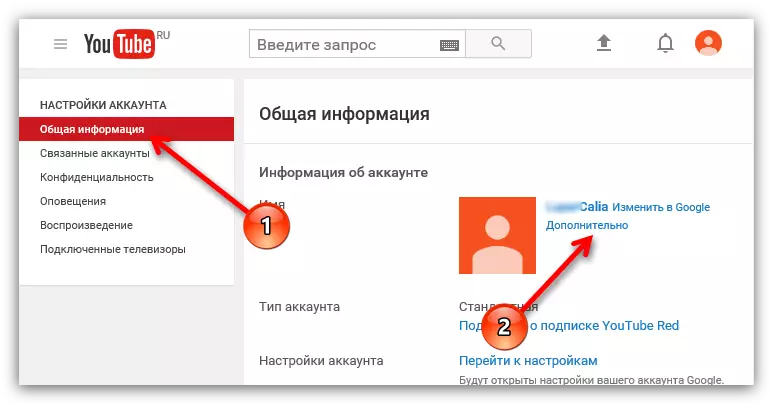
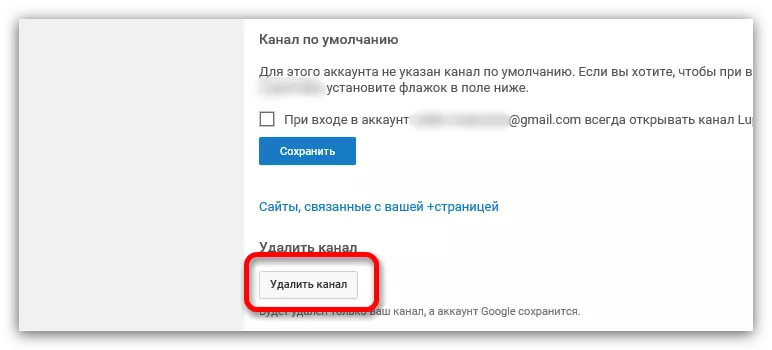

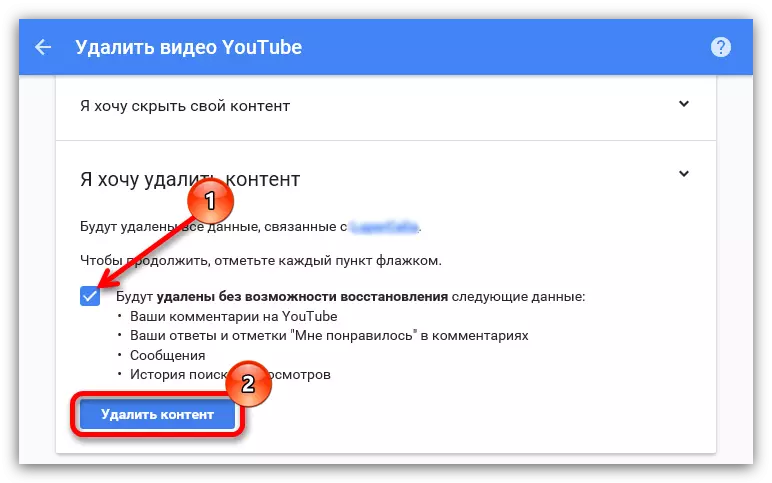
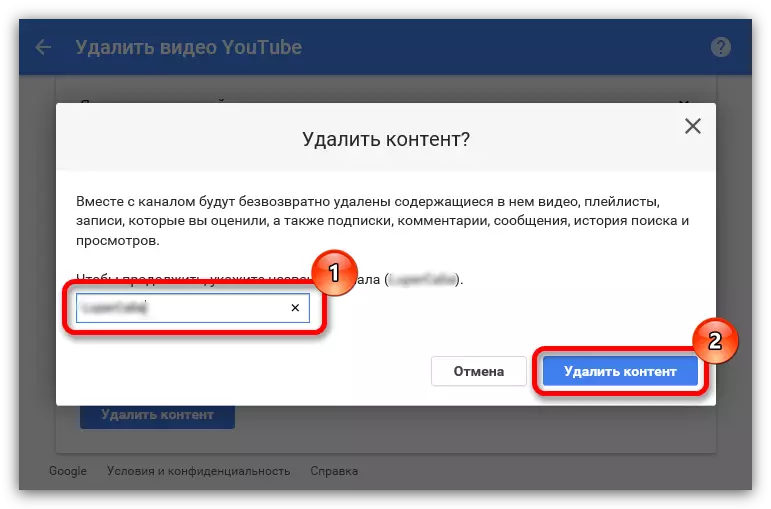
सलाह। मैन्युअल रूप से चैनल का नाम दर्ज न करने के लिए, आप इसे कॉपी कर सकते हैं (इसे ब्रैकेट में इंगित किया गया है) और इनपुट बॉक्स में डालें।
किए गए सभी कार्यों के बाद, आपको शिलालेख से प्रसन्नता होगी: यूट्यूब पर आपकी सामग्री हटा दी गई है, जिसका अर्थ है कार्य के सफल प्रदर्शन।
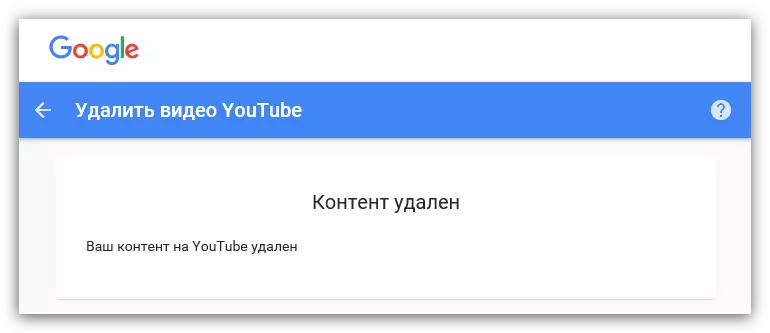
और जो "सामग्री" लिखा गया है उसे शर्मिंदा न करें, और "चैनल" नहीं, इस संदर्भ में यह वही है। लेकिन वसूली के बारे में क्या, ज्यादातर लोग तुरंत "नहीं" का जवाब देंगे, लेकिन यह समझा जाना चाहिए।
क्या मैं रिमोट चैनल को पुनर्स्थापित कर सकता हूं
ऐसा होता है कि चैनल को हटा दिया गया था, एक व्यक्ति समझता है कि उसने गलती की है, और हर तरह से वह इसे बहाल करना चाहता है। क्या इसे करना संभव है?तथ्य यह है कि सब कुछ संदर्भ पर निर्भर करता है। यदि आपका मतलब चैनल का मतलब है, जिसे आपने हटा दिया है, तो जवाब "हां!" होगा, ठीक है, अगर आप चैनल वापस करना चाहते हैं और सब कुछ जो इसे हटाने से पहले था, यानी, वही सामग्री होगी, तो उत्तर होगा : "शायद"। यह सब स्थिति, परिस्थितियों और परिश्रम पर निर्भर करता है। तकनीकी सहायता में लिखना आवश्यक होगा, व्यावहारिक रूप से, उन्हें पूरी रिमोट सामग्री की वापसी पर भीख मांगना होगा।
निष्कर्ष
नतीज के अनुसार, आप केवल एक बात कह सकते हैं - यूट्यूब पर नहर को हटाने से पहले, इस बारे में सावधानी से सोचें कि यह आपके लिए आवश्यक है या नहीं। आखिरकार, सामग्री को बहाल करने की प्रक्रिया काफी मुश्किल है, और कोई भी सफलता की सौ प्रतिशत संभावना का वादा नहीं करता है।
सकारात्मक पक्षों से, यह ध्यान दिया जा सकता है कि चैनल हटाने की प्रक्रिया काफी सरल है। और यदि आप उल्लिखित निर्देशों का पालन करते हैं, तो आप कुछ ही मिनटों में सभी कार्यों को पूरा कर सकते हैं।
